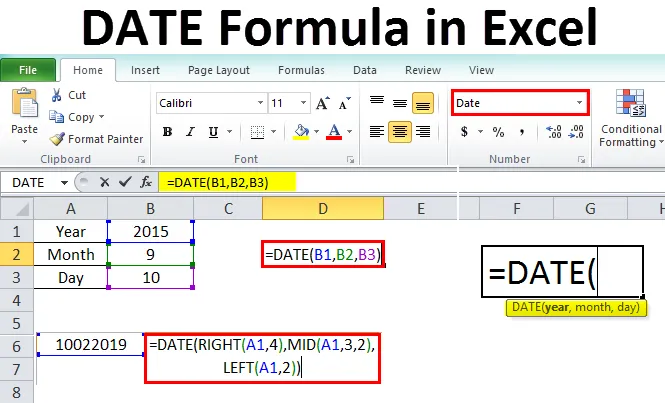
Формула даты Excel (Оглавление)
- ДАТА Формула в Excel
- Как использовать формулу даты в Excel?
ДАТА Формула в Excel
В Excel есть несколько номеров типов данных, и Date является одним из них. Тип данных даты варьируется от 1/1/100 до 31/12/9999. Его длина составляет 8 байт. При работе или расчете дат в Excel нужно знать функцию Date.
Мы можем определить функцию даты как функцию, которая возвращает последовательный серийный номер, который представляет дату.
Формула или Синтаксис
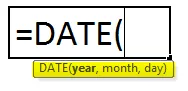
Год - Год представляет год, который принадлежит требуемой дате.
Месяц - Месяц представляет месяц, который принадлежит ранее указанному году.
День - День представляет дату месяца.
Как использовать формулу даты в Excel?
Формула даты в Excel очень проста и удобна в использовании. Давайте теперь посмотрим, как использовать формулу даты в Excel с помощью нескольких примеров. Эти примеры, несомненно, помогут вам с четким пониманием функции.
Вы можете скачать этот шаблон даты формулы Excel здесь - шаблон даты формулы ExcelПрежде чем обсуждать примеры функции Date (), лучше понять, как Excel интерпретирует аргументы, приведенные в функции Date ().
Как упоминалось ранее, диапазон дат начинается с 1 января 1900 года по 31 декабря 1999 года. Следовательно, мы увидим, как Excel будет интерпретировать, если мы дадим год, месяц и дату вне его диапазона.
Год - если мы используем аргумент года как 300 при использовании формулы даты, это добавит 300 к 1900 и даст результаты как 2200 лет. Посмотрите на скриншот ниже для справки.
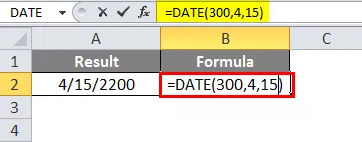
Месяц - мы уже знаем, что есть 12 месяцев. В случае, если мы дадим число больше 12, оно будет повторяться с января снова, что означает, что если мы дадим 14, 12 + 2, то вторым месяцем будет февраль.
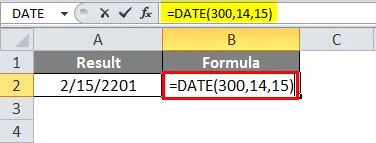
Дата - Аналогично по дате, также есть 31 день для нескольких месяцев и 30 дней для нескольких месяцев, в зависимости от месяца, в котором будет рассчитано число, указанное в аргументе даты, и будут возвращены результаты. Рассмотрим пример февраля, который имеет 28 дней. Итак, если я дам 30 в аргументе даты, это должно привести к 2, потому что 28 + 2 приведет к 30.
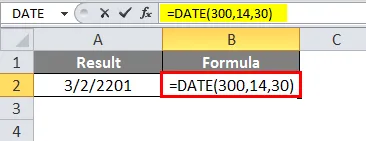
Мы можем использовать отрицательные значения также в этих аргументах, за исключением года. Если мы используем отрицательное значение в году, он вернет результаты как #NUM! как ниже.
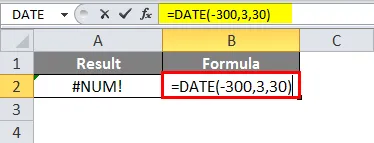
Если мы дадим отрицательное значение для аргумента month, функция сократит это количество месяцев с этого года и вернет результаты. В приведенном ниже примере мы взяли год как 2019, но мы дали -3 в аргументе месяц, следовательно, он сократил 3 месяца с результатов возврата 2019 года как 9- й месяц 2018 года с той же датой.

Та же логика будет применяться и для дня.
Пример № 1
Простой формат даты можно использовать, как показано ниже.
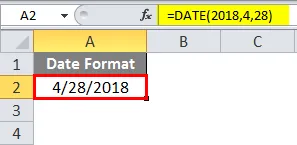
Если мы хотим, чтобы серийный номер на эту дату преобразовал ячейку в общий формат.
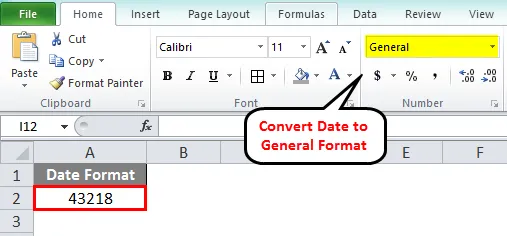
Вышеуказанное число представляет количество дней с 1.1.1900 до указанной даты.
Мы можем ссылаться на текущий год и текущий месяц, также используя функцию today вместо указания числа в аргументе.
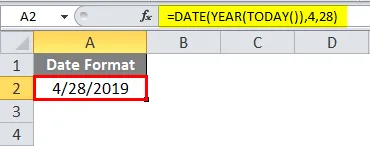
Точно так же мы будем делать это в течение месяца. Вместо использования номера месяца мы будем использовать функцию Today (), из которой мы извлечем месяц.
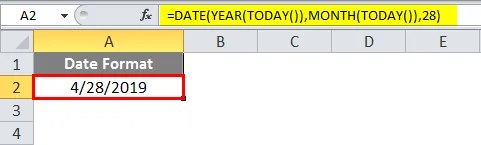
Посмотрите на скриншот выше, где я не дал номер месяца, а использовал функцию «Сегодня» для извлечения месяца.
Пример № 2
Предположим, у нас есть детали требуемой даты в разных ячейках, что означает год в одной ячейке, месяц в другой ячейке и дату в другой ячейке. Мы можем ссылаться на адрес ячейки в формуле.
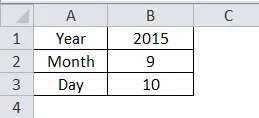
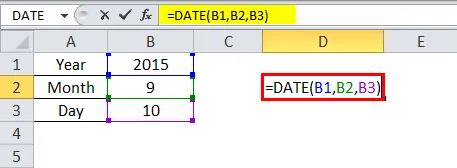
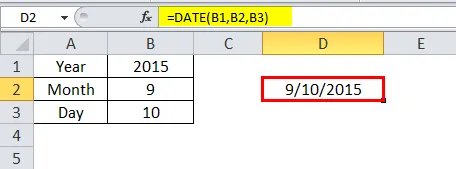
На приведенном выше снимке экрана аргументы для года, месяца и даты приведены с адресом ячейки столбца B.
Пример № 3
Мы можем добавить необходимое количество дней или вычесть необходимое количество дней в существующую функцию даты, чтобы получить вычисленные результаты.
Рассмотрим ситуацию, когда мы получим наличные после 45 дней с даты выставления счета, а затем, чтобы определить дату получения наличных, мы можем использовать эту формулу.
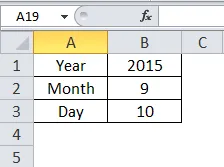
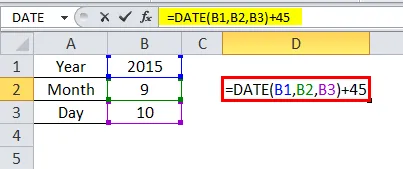
На скриншоте выше мы добавили 45 к функции Date (), которая приводит к изменению месяца и даты. В дате функциональный месяц является 9- м месяцем, но после добавления 45 дней месяц стал 10- м месяцем. Чтобы ясно это заметить, я также использовал функцию месяца.
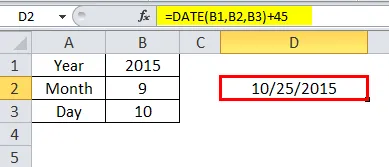
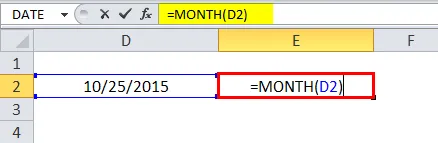
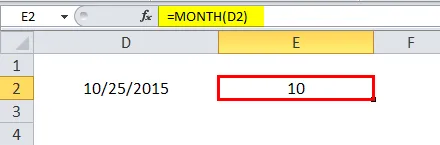
Теперь мы вычтем 10 дней из функции Date () и проверим.
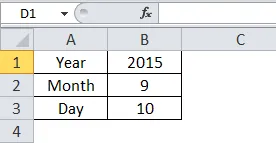
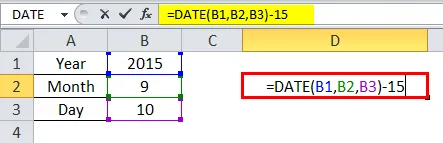
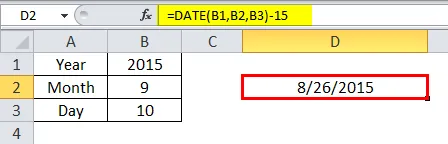
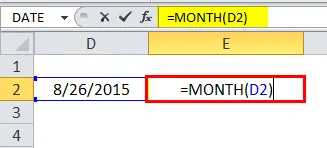
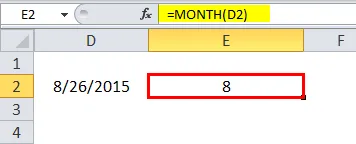
Посмотрите на скриншот выше, мы вычли 15 из функции Date из-за того, что месяц изменился с 9 на 8 месяц. Дата изменилась с 10 до 26. Вот как мы можем выполнять сложение и вычитание.
Пример № 4
Иногда люди могут давать дату в формате, например, 10022019, что они имеют в виду 10/02/2019.
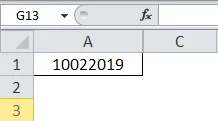
С помощью функции Date () мы также можем изменить формат с 10022019 на 10/02/2019 или 02/10/2019.
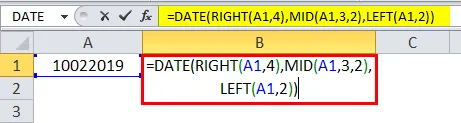
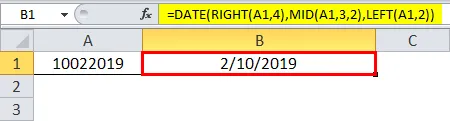
Соблюдайте формулу на скриншоте выше. Я использовал 3 функции right (), mid () и left (). Позвольте мне объяснить, как это работает.
Вместо года мы использовали RIGHT (A1, 4), что означает, что в ячейке A1 рассматривают данные с правого конца на 4 позиции не что иное, как 2019. Вместо месяца мы использовали MID (A1, 3, 2), который означает, в ячейке A1, из какой позиции и сколько значений нам нужно. Нам нужно из 3- й позиции и двух значений, следовательно, заданных 3 и 2. Вместо даты мы использовали LEFT (A1, 2), что означает с левой стороны два значения, равные 10. Объединяя все эти значения, он преобразует дата формата строки в формате даты.
Найти разницу между двумя днями
Если мы хотим найти разницу между двумя днями, мы должны использовать функцию DATEDIF (). Используя этот DATEDIF, мы можем найти разницу в днях, месяцах и годах отдельно.
Для этого нам просто нужно указать две даты, в которые мы хотим найти разницу, и формат, в котором мы ищем разницу, будь то дни, месяцы и годы.
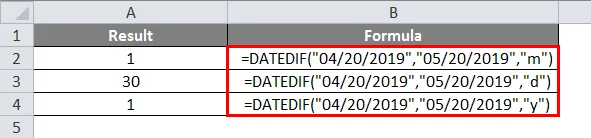
Если вы наблюдаете скриншот, помеченный красным цветом, поле отображает требуемый формат результатов.
М - на месяцы
Д - на дни
Y- на годы
Что нужно помнить о формуле даты в Excel
Функция даты будет принимать ввод от пользователя для даты, месяца и года, которые они будут давать результаты в формате серийного номера или даты.
Серийный номер - это подсчет количества дней с 01.01.1900 по данную дату. Если вы хотите увидеть серийный номер в формате даты, измените формат даты.
Рекомендуемые статьи
Это было руководство по формуле даты в Excel. Здесь мы обсуждаем, как использовать формулу даты в Excel вместе с практическими примерами и загружаемым шаблоном Excel. Вы также можете просмотреть наши другие предлагаемые статьи -
- HLOOKUP Формула в Excel
- Примеры COUNTIF в Excel
- Excel против Google Sheets
- Формула Excel для дня недели